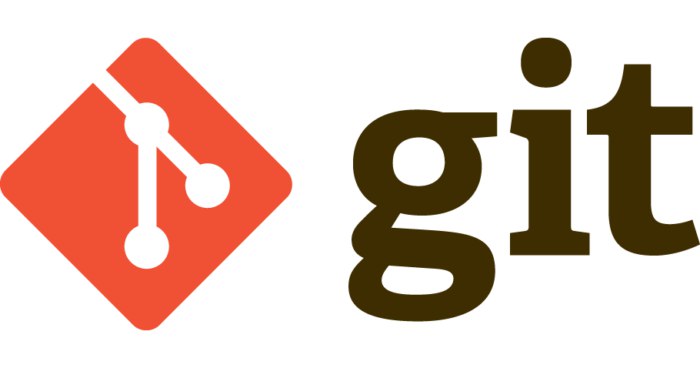
Всем доброго времени суток в данной статье мы рассмотрим базовые вещи при работе с git, поехали!
Первое что мы с вами рассмотрим это для чего вообще нужен GIT. GIT он же контроль версий предназначен для хранения, передачи и контроля работы с вашими файлами.
Иными словами вы можете хранить ваши файлы на специальных сервисах(bitbucket.org, github.com и т.п.) разрешать доступ к ним определенному кругу лиц и сохранять историю ваших изменений, которые вы вносите в данные файлы.
Благодаря последнему вы можете поэтапно контролировать все свои изменения которые вносились в ваши файлы и в случае чрезвыйчанной ситуации откатываться назад к определенному моменту. Это далеко не все на что он способен. Ну чтож, теперь перейдем непосредственно к работе с GIT.
Первое что вам необходимо сделать это установить GIT на операционную систему. Переходим на официальный сайт GIT https://git-scm.com/downloads (Ссылка к этому моменту может быть не действительна!).
Выбираем вашу операционную систему скачиваем и устанавливаем GIT.
Как проверить что GIT установился?
Да легко, щелкаем правой кнопкой мыши где-нибудь в папке или на рабочем столе, только не в браузере, в открывающемся списке у нас должны отображаться новые вкладки(GIT GUI here и GIT Bash Here) если они есть тогда все впорядке git успешно установился на вашу систему.
Вторым шагом является регистрация на сервисах типа(bitbucket.org, github.com и т.п.),дальше я буду вам рассказывать на примере сервиса github.com
Третьим шагом является создание git репозитория место где будет хранится ваш проект с файлами.
Рассмотрим две ситуации.
Вы можете создать репозиторий в вашем аккаунте на github.com и клонировать его на ваш компьютер, рассмотрим как это делается:
Создадим репозиторий test1 в вашем аккаунте на github.com для этого находим вкладку new repository пишем название test1 в поле Repository name и если надо, описание к проекту в поле description я напишу 'Мой первый репозиторий в git'.
Жмем Create repository. Поздравляю вы создали репозиторий! Далее копируем ссылку такого вида https://github.com/Andreygribin1/test1.git, где Andreygribin1 - имя вашего аккаунта которое вы указали при регистрации, test1.git - название вашего репозитория с расширением git.
Клонирование репозитория
После того как наша ссылка скопирована создаем на вашем компьютере папку для проекта. Кликаем по ней правой кнопкой мыши и выбираем вкладку GIT Bash Here, открывается окно в виде консоли. Где мы с вами пишем команду GIT git clone https://github.com/Andreygribin1/test1.git(Ваша скопированная ссылка)
Нажимаем enter и наша команда выполняется, в ходе выполнения может возникнуть ошибка что наш репозиторий пуст, это нормально.
Все в нашей папке должна появится папка с названием вашего репозитория.
Теперь рассмотрим другую ситуацию.
Удалим нашу папку с с репозиторим.
Инициализация репозитория:
Создадим новую папку откроем консольное окно GIT Bash Here и запишем туда следующее:
git initВыполняем, этой строчкой мы инициализируем новый репозиторий
Добавим в нашу папку файлов. Сохранение и добавление.
После добавления файлов в папку нужно их проиндексировать в системе контроля git это делается следующей командой
git add .Здесь в качестве точки указывается что мы индексируем (добавляем) все файлы, если вы хотите проиндексировать определенный файл, укажите его название после add
Дальше сохраняем наши изменения в репозитории командой.
git commit -m 'first commit'где first commit название сохранения или комита
После всех действий мы можем залить наши файлы на github.com делается это очень просто, пишем:
git push origin masterгде push - команда на загрузку на сервер; origin master - выбираем ветку в нашем случае это ветка по умолчанию master.
Теперь если вы все сделали правильно , то в репозитории на github должны появиться загруженные нами файлы.
Может быть вам пока и не все понятно, что такое ветка и все эти непонятные команды в консоли, но дальше в следующих статьях посвященных git мы обязательно разберем их более подробно.
На этом дорогие друзья данная статья подошла к концу , я очень надеюсь что вы узнали что то новое и не раз еще воспользуетесь полученными знаниями.
Я желаю вам успехов. Пока!



